Lỗi disk chạy 100 hay còn gọi là lỗi full disk, là tình trạng bộ nhớ đã hoạt động hết 100% công suất nhưng máy tính vẫn đơ và chậm. Điều này khiến hiệu suất làm việc giảm sút và gây nhiều khó chịu cho người dùng. Lỗi này thường xảy ra chủ yếu ở windows 8, 8.1 và 10. Vậy tại sao disk luôn chạy 100? Cách khắc phục lỗi chạy full disk thế nào? Bài viết sau đây sẽ giúp bạn giải đáp thông tin trên.
Tại sao disk luôn chạy 100?
Có rất nhiều nguyên nhân dẫn đến tình trạng full disk trên windows, phải kể đến như:
- Do máy tính được update windows mới.
- Các phần mềm diệt virus trong máy quá nặng, chiếm nhiều dung lượng cài đặt.
- Máy tính có khả năng bị tấn công khi truy cập vào những trang web tải ứng dụng không rõ nguồn gốc.
- Có nhiều dịch vụ, vệ thống trên máy không được dùng đến.
- Thư mục trong hệ điều hành chứa file lỗi.
- Có quá nhiều ứng dụng chạy ngầm trong máy tính.

Xem thêm: Nguyên nhân i12 chỉ nghe được 1 bên? và hướng xử lý
Cách khắc phục lỗi Full Disk nhanh chóng, hiệu quả
Dưới đây là một số cách khắc phục lỗi chạy full disk trên windows bạn có thể tham khảo:
Xử lý Troubleshooting
B1: vào control panel > gõ vào mục tìm kiếm Troubleshooting để tìm troubleshooting.
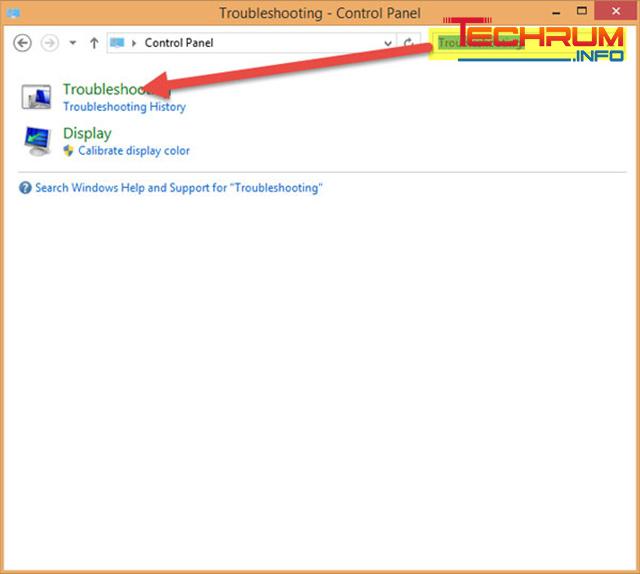
B2: cửa sổ mới hiện lên, kích đúp chuột vào System and Security
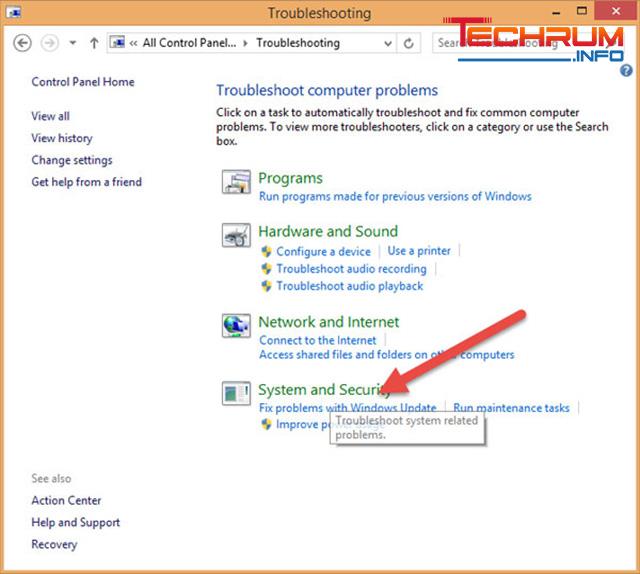
B3: chọn System Maintenance
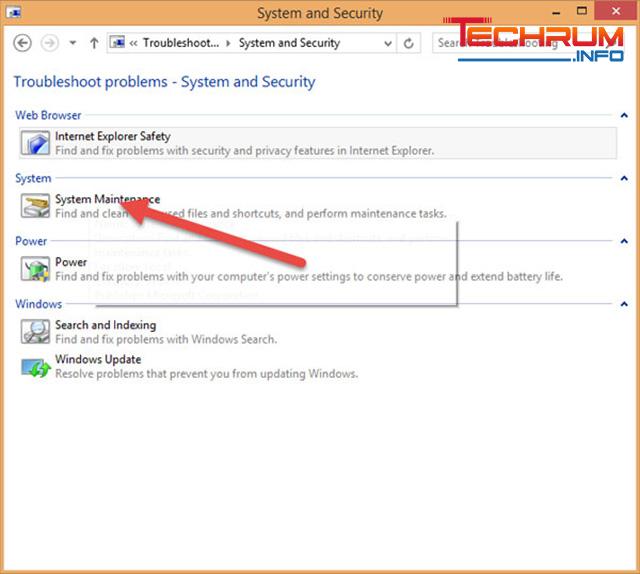
B4: chọn next
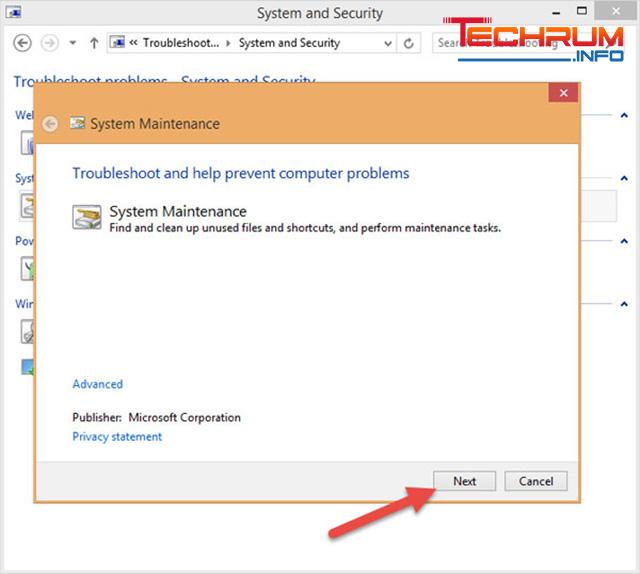
B5: đợi cho máy làm việc, đến khi hiện lên thông báo như hình dưới thì chọn ry troubleshooting as an administrator. Sau đó ngồi đợi cho máy chạy đến Close thì nhấn vào là được.
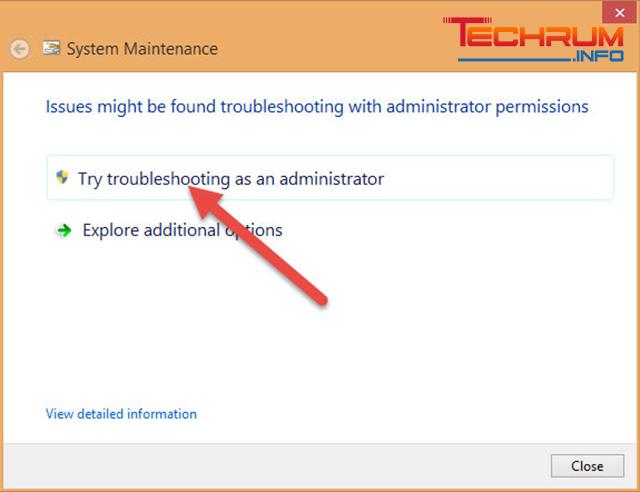
Xem thêm: Nguyên nhân máy tính rồi mà đèn Power vẫn sáng?
Tắt Windows SmartScreen
Tại cửa sổ Action Center, chọn Change Windows SmartScreen Settings, sau đó tích vào ô Don’t do anything (Turn off Windows SmartScreen.
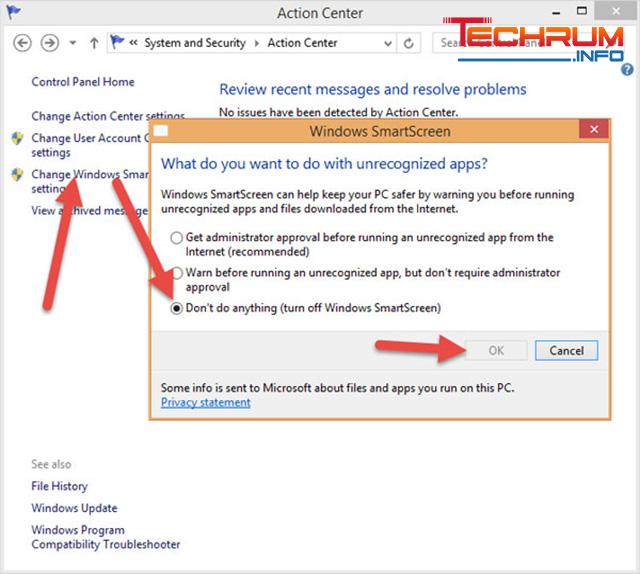
Tắt Service Windows Search
Cách làm tương tự với Windows SmartScreen. Tuy nhiên, thay vì tìm Windows SmartScreen thì bạn có thể tìm Windows Search, sau đó kích đúp chuột chọn Disabled
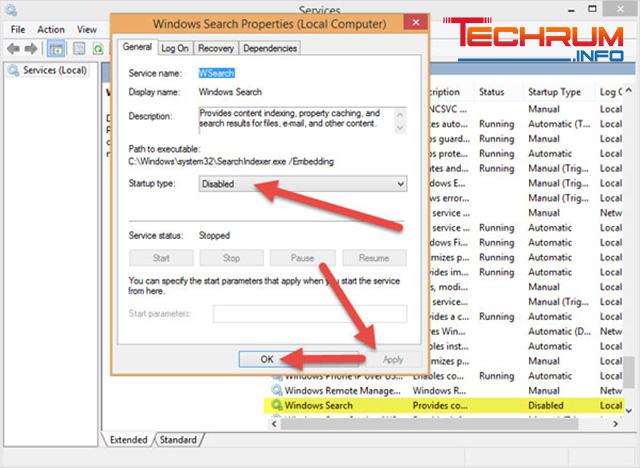
Nâng cấp từ HDD sang SSD
Nếu máy tính bạn dùng cần vượt dung lượng ổ cứng thì có thể nâng cáp ở HDD sang SSD. Ổ SSD thường có dung lượng cũng như cấu hình mạnh hơn nên sẽ giúp máy tính hoạt động hiệu quả hơn.

Tắt Maintenance
Tại control panel, chọn System and Security và Action Center
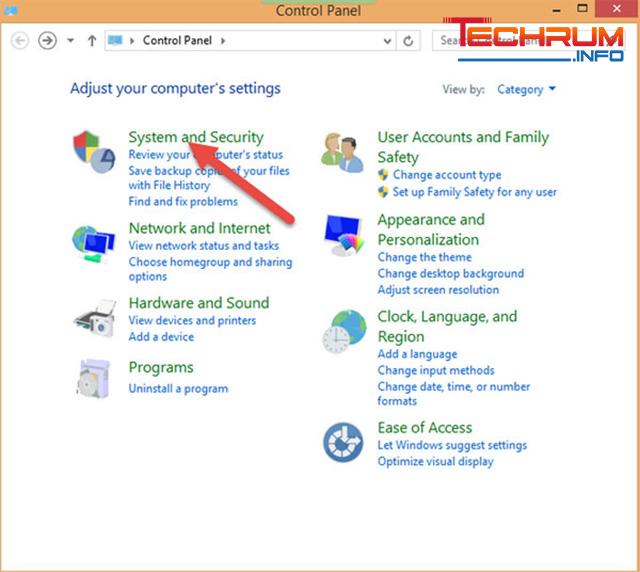
Tại mục Maintenance thì chọn settings như hình
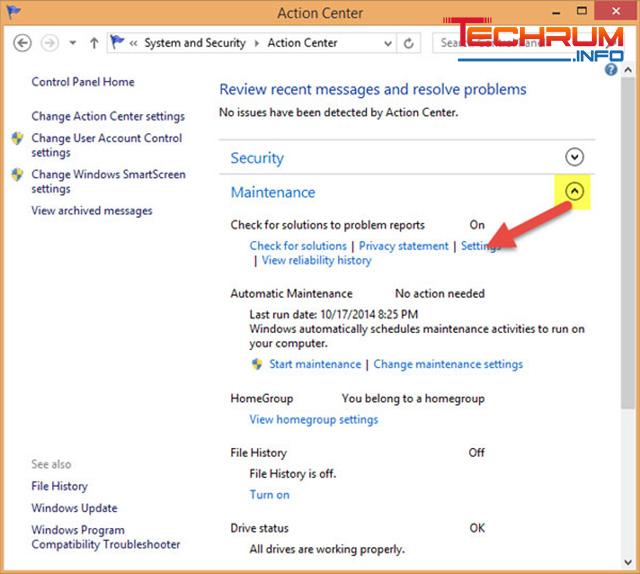
Tích vào ô Never check for solutions (Not recommended) > chọn OK.
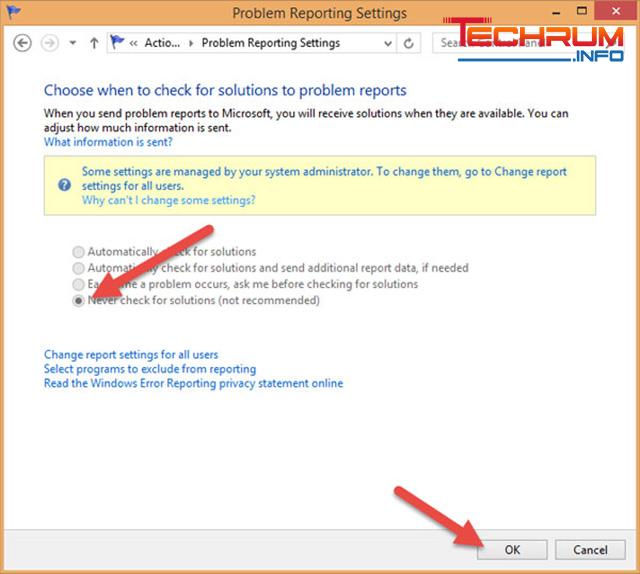
Tắt Service Superfetch
Với cách này, bạn ấn tổ hợp phím windows + R để mở Run. Sau đó gõ Services.msc, tìm Superfetch > nhấn chọn Disabled
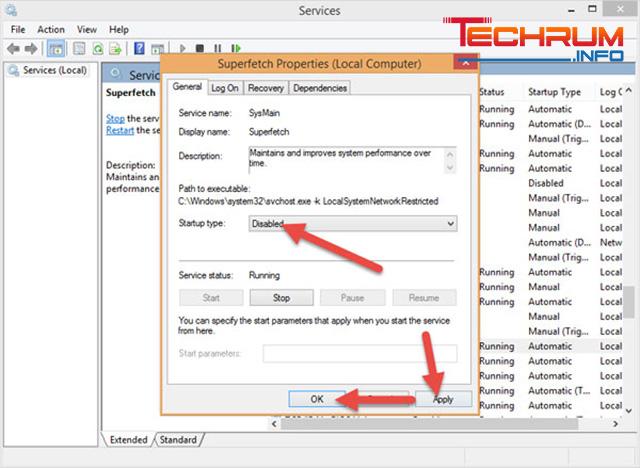
Tắt Disk Diagnostics: Configure execution level
Vào Run gõ lệnh gpedit.msc và tìm theo đường dẫn Computer Configuration / Adminnistrative Templates / System / Troubleshooting and Diagnostics / Disk Diagnostics.
Bạn sẽ thấy mục Disk Diagnostics: Configure execution level ở cửa sổ bên phải, kích chuột chọn mục này
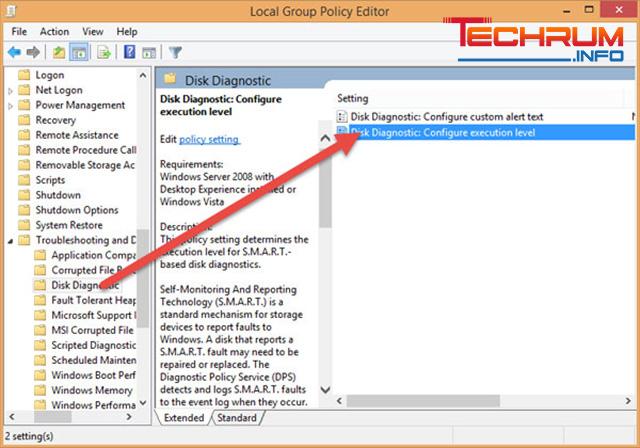
Chọn disable > OK

Sử dụng các phần mềm dọn rác và sửa lỗi Registry
Vào This PC, chọn phân vùng bạn cài đặt hệ điều hành, thường là ổ C, nhấp chuột phải chọn Properties > Disk Cleanup
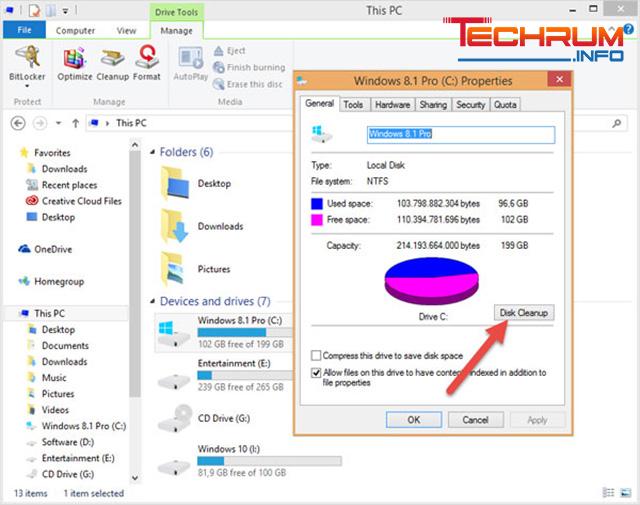
Xem thêm: Cách tắt phần mềm khởi động cùng win 10
Chống phân mảnh ổ cứng
Hiện nay có rất nhiều phần mềm chống phân mảnh ổ cứng được sử dụng. Để thực hiện, bạn vào This PC > nhấp chuột chọn 1 phân vùng bất kỳ, sau đó chọn Manage > Optimize
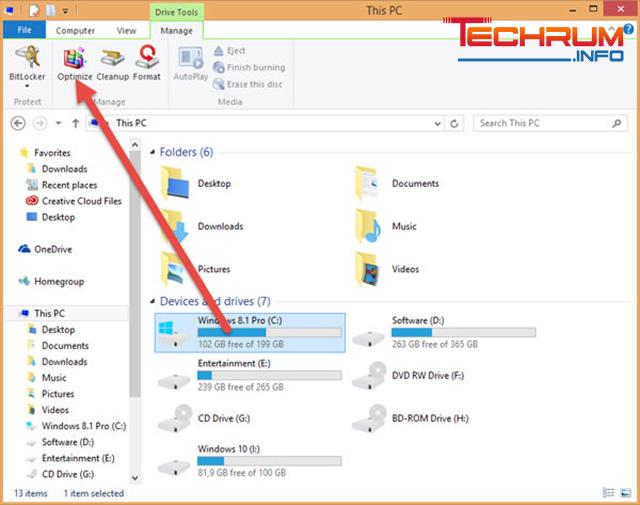
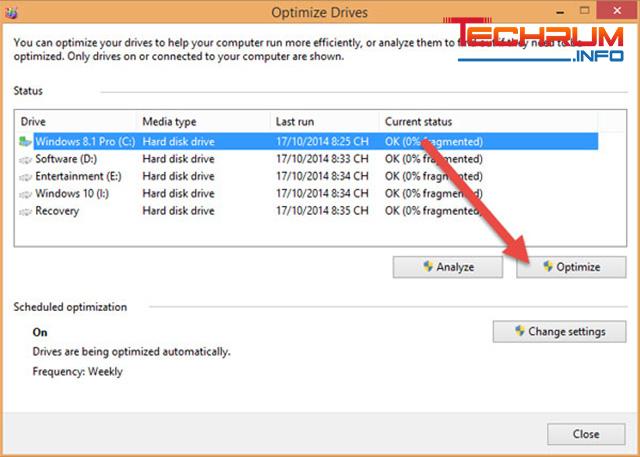
Tắt Background apps
B1: vào windows settings, chọn Background apps > chọn Privacy
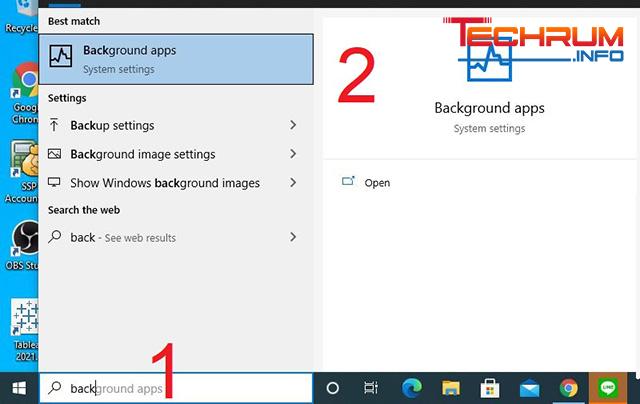
B2: Chuyển từ ON sang OFF trong mục Let apps run in the background
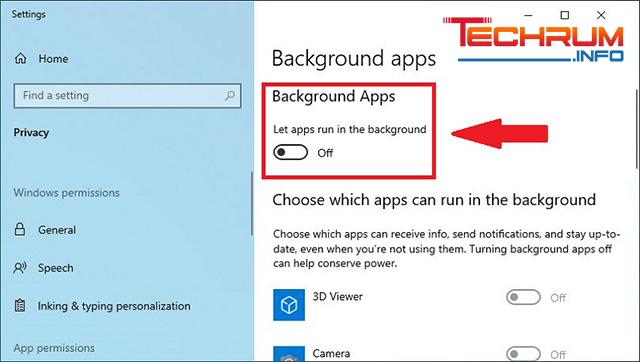
Vô hiệu hóa Tips About Windows
Để thực hiện, bạn vào start > chọn settings > chọn system > Notification & actions. Sau đó chuyển đổi trong tùy chọn Show me tips about Windows từ ON sang OFF là được.
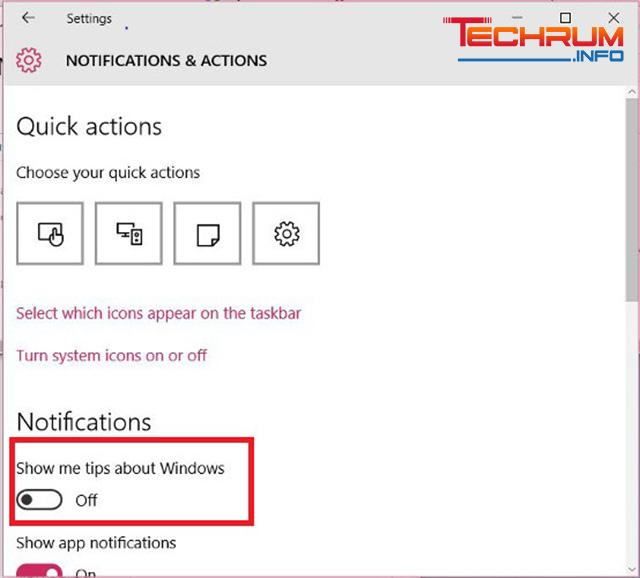
Chạy CheckDisk
B1: Chọn start, nhập lệnh cmd vào khung search. Tại danh sách kết quả kích chuột phải vào mục Command Prompt, chọn Run as administrator
B2: nhập lệnh chkdsk /f’ /r C: vào cửa sổ Command prompt để kiểm tra và tự động khắc phục lỗi trên ổ cứng. Lưu ý, trong câu lệnh trên có thể thay chữ C bằng tên ổ đĩa chính trên máy của bạn
B3: màn hình sẽ hiện thông báo về ổ đĩa bạn đang dùng, khởi động lại hệ thống nếu muốn chạy checkdisk. Sau đó nhấn Y để khởi động máy.
B4: checkdisk sẽ chạy sau khi máy của bạn khởi động và thường khá lâu. Khi kết thúc thì lỗi sẽ không còn xuất hiện nữa.
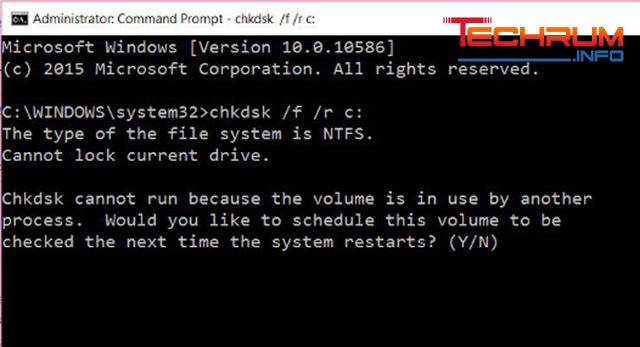
Thay đổi vị trí Pagefile
Pagefile là tên file trên ổ đĩa cứng giúp hỗ trợ khả năng ghi có hạn của RAM trong những trường hợp cần thiết. Máy tính thường sẽ ưu tiên dùng RAM để lưu trữ dữ liệu bởi khả năng truy xuất của nó nhanh hơn ổ cứng. Tuy nhiên, nếu RAM đầy hay quá tải thì windows sẽ tự động chuyển dữ liệu từ RAM sang Pagefile. Trong một số trường hợp, việc Pagefile sử dụng nhiều có thể là nguyên nhân gây lỗi full disk. Do đó, để khắc phục bạn cần di chuyển sang ổ khác như sau:
B1: Kích chuột phải vào This PC hay My Computer, chọn Properties.
B2: chọn Advanced system settings > Settings > Advanced > Change
B3: Theo mặc định pagefile sẽ được chọn, sau đó chọn No paging file và click chọn Set.
B4: chọn ổ đĩa cứng muốn di chuyển, sau đó chọn System managed size > Set > OK để khởi động lại máy.
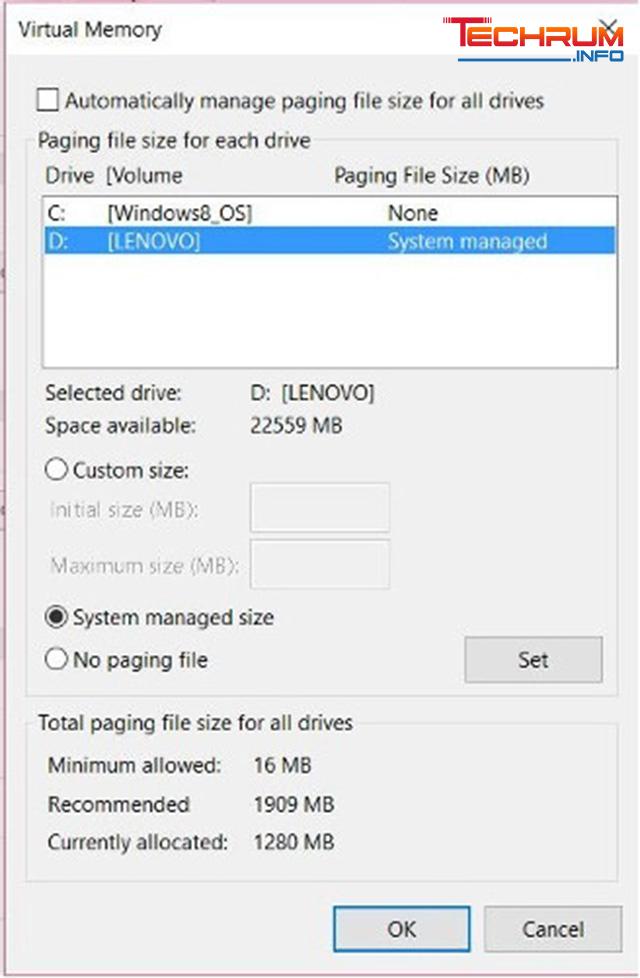
Trên đây chúng tôi đã chia sẻ đến bạn một số cách khắc phục lỗi chạy full disk trên máy tính. Hy vọng với những thông tin chúng tôi chia sẻ phía trên sẽ giúp bạn trả lời được câu hỏi tại sao disk luôn chạy 100.












